วิธีแก้ไขเมื่อไฟล์แนบไม่แสดงใน Outlook
บางครั้งมันก็ยากที่จะบอกว่าคุณทำถูกเมื่อไหร่ อัปโหลดไฟล์แนบใน Outlook. บางครั้งคุณอาจมีปัญหาในการดูไฟล์แนบที่ผู้อื่นส่งถึงคุณ ต่อไปนี้คือสิ่งที่ต้องทำเมื่อคุณไม่เห็นไฟล์แนบใน Outlook
คำแนะนำในบทความนี้ใช้กับ Outlook 2019, 2016, 2013 และ 2010 รวมถึง Outlook.com และ Outlook สำหรับ Microsoft 365.
สาเหตุของไฟล์แนบ Outlook หายไป
เมื่อคุณไม่เห็นไฟล์แนบใน Outlook ปัญหามักจะเกี่ยวข้องกับการตั้งค่าแอป โปรแกรมป้องกันไวรัส หรือข้อจำกัดของอุปกรณ์ การเชื่อมต่ออินเทอร์เน็ตที่มีสัญญาณอ่อนหรือโอเวอร์โหลดอาจทำให้ไฟล์แนบของ Outlook โหลดไม่ถูกต้อง การพยายามดาวน์โหลดไฟล์หลายไฟล์ในคราวเดียวหรือใช้แอปอื่นๆ ที่ใช้อินเทอร์เน็ตมาก อาจทำให้ไม่สามารถโหลดไฟล์แนบได้
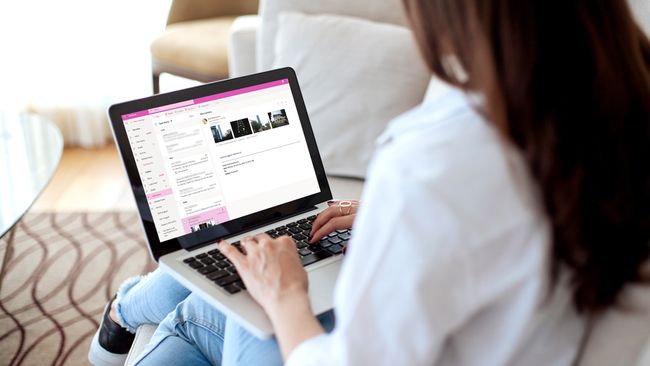
วิธีแก้ไขไฟล์แนบที่ไม่แสดงใน Outlook
หากคุณประสบปัญหาในการเพิ่มหรือการดูไฟล์แนบอีเมลใน Outlook ให้ลองใช้เคล็ดลับเหล่านี้:
ตรวจสอบกับผู้ส่ง. ผู้ส่งดั้งเดิมอาจไม่ได้อัปโหลดไฟล์อย่างถูกต้อง หรืออาจลืมเพิ่มลงในอีเมลตั้งแต่แรก นอกจากนี้ยังอาจเป็นไปได้ว่าพวกเขาส่งลิงก์ไปยังไฟล์ถึงคุณทางอีเมลแทนที่จะแนบไฟล์ ส่งข้อความและขอให้ลองส่งไฟล์อีกครั้ง
-
มองหาไอคอนคลิปหนีบกระดาษ. ถ้าคุณไม่ทราบวิธีอัปโหลดไฟล์แนบใน Outlook เวอร์ชันของคุณ ตัวเลือกในการแนบไฟล์จะแสดงเป็น คลิป ด้านบนหรือด้านล่างกล่องเขียนอีเมล
หากข้อความมีสิ่งที่แนบมา คลิปหนีบกระดาษจะปรากฏขึ้นข้างหัวเรื่องในกล่องจดหมายของคุณ
ลากและวางไฟล์. หากคุณไม่เห็นตัวเลือกไฟล์แนบไม่ว่าจะด้วยเหตุผลใดก็ตาม คุณสามารถ แนบไฟล์ด้วยการลากและวางใน Outlook. ค้นหาไฟล์ที่คุณต้องการแนบบนคอมพิวเตอร์ของคุณแล้วลากลงในกล่องเขียน
-
ใช้ตัวเลือกแบบเด้งออก. หากคุณกำลังพยายามดูไฟล์แนบในอีเมลขณะเขียนตอบกลับ ให้เลือก ป๊อปเอาท์ ในกล่องเขียนข้อความ ด้วยวิธีนี้ คุณสามารถดูอีเมลต้นฉบับและไฟล์แนบในขณะที่คุณเขียนข้อความในหน้าต่างแยกต่างหาก
ใน Outlook บางเวอร์ชัน ตัวเลือกป็อปเอาท์จะปรากฏเป็น เปิดหน้าต่างใหม่ หรือกล่องที่มีลูกศรโผล่ออกมาจากมุมบนขวา
โหลด Outlook ใหม่. ถ้าคุณไม่เห็นไฟล์แนบในอีเมล ให้ปิด Outlook แล้วเปิดใหม่อีกครั้ง จากนั้นดูอีเมลอีกครั้ง บางครั้งอาจบังคับให้โปรแกรมดาวน์โหลดไฟล์จากเซิร์ฟเวอร์อีกครั้ง
ตรวจสอบการเชื่อมต่ออินเทอร์เน็ตของคุณ. แอป Outlook ของคุณอาจดาวน์โหลดข้อความอีเมลใหม่ในขณะที่คุณออนไลน์ อย่างไรก็ตาม หากคุณออฟไลน์อยู่ ไฟล์แนบอาจจะไม่โหลด ตรวจสอบให้แน่ใจว่าอุปกรณ์ของคุณเชื่อมต่อกับอินเทอร์เน็ตหรือ แผนข้อมูล และลองเปิดอีเมลอีกครั้ง
เลือก แสดงทั้งหมด. หากคุณกำลังอ่านอีเมลของคุณบน Outlook.com คุณอาจสังเกตเห็นว่าคุณไม่สามารถดูไฟล์แนบรูปถ่ายทั้งหมดในข้อความพร้อมกันได้ เพื่อให้ภาพไม่เต็มหน้าจอ เลือก แสดงเอกสารแนบทั้งหมด ใต้ภาพที่มองเห็นได้ทั้งหมด
-
ปิดการใช้งานซอฟต์แวร์ป้องกันไวรัสของคุณ. โปรแกรมป้องกันไวรัส ป้องกันได้ ไคลเอนต์อีเมล จากการโหลดเอกสารแนบอย่างถูกต้อง โดยทั่วไปเป็นสิ่งที่ดีเนื่องจากไฟล์แนบอีเมลสามารถมี ไวรัสคอมพิวเตอร์ และ มัลแวร์แต่บางครั้งก็สามารถบล็อกไฟล์ที่ถูกต้องได้
อย่าลืมเปิดซอฟต์แวร์ป้องกันไวรัสอีกครั้งหลังจากดูไฟล์แนบแล้ว
เปลี่ยนชื่อนามสกุลไฟล์. Microsoft Outlook บล็อกไฟล์แนบที่มี ประเภทไฟล์ปฏิบัติการ (เช่น ไฟล์ EXE) Microsoft มีคำแนะนำสำหรับ การเปิดสิ่งที่แนบมาที่ถูกบล็อกใน Outlook โดยการเปลี่ยนนามสกุลไฟล์ใน Windows Registry
ใช้บริการแชร์ไฟล์. Outlook จำกัดขนาดไฟล์แนบไว้ที่ 20 MB โดยค่าเริ่มต้น. หากคุณต้องการส่งไฟล์ขนาดใหญ่ เช่น ภาพยนตร์ ซอฟต์แวร์ หรือทั้งอัลบั้ม ให้ใช้บริการแชร์ไฟล์เช่น วันไดรฟ์ หรือ Dropbox. อีกตัวเลือกยอดนิยมคือ Google ไดรฟ์.
ขอเปลี่ยนแปลงการตั้งค่าความปลอดภัยของ Outlook. หากคุณกำลังใช้ Outlook ในสภาพแวดล้อมที่ทำงาน การตั้งค่าความปลอดภัยอาจบล็อกสิ่งที่แนบมา การตั้งค่าเหล่านี้มีผลกับผู้ที่ใช้ .โดยเฉพาะ Outlook ผ่าน Exchange Server. ถ้าเป็นไปได้ ขอให้ผู้ดูแลระบบหรือฝ่ายสนับสนุนด้านเทคนิคปรับการตั้งค่าความปลอดภัยให้กับคุณ
ใช้แอพส่งข้อความแทน. แอพส่งข้อความโดยตรง เช่น WhatsApp และ Facebook Messenger ให้คุณส่งไฟล์ไปยังผู้ติดต่อคนใดก็ได้ด้วยการแตะเพียงครั้งเดียวหรือสองครั้ง คุณยังสามารถแชร์ไฟล์ผ่าน VoIP บริการเช่น Skype และ เส้น.
